税控服务器管理系统操作手册-财会人员V1.1
税控系统的操作
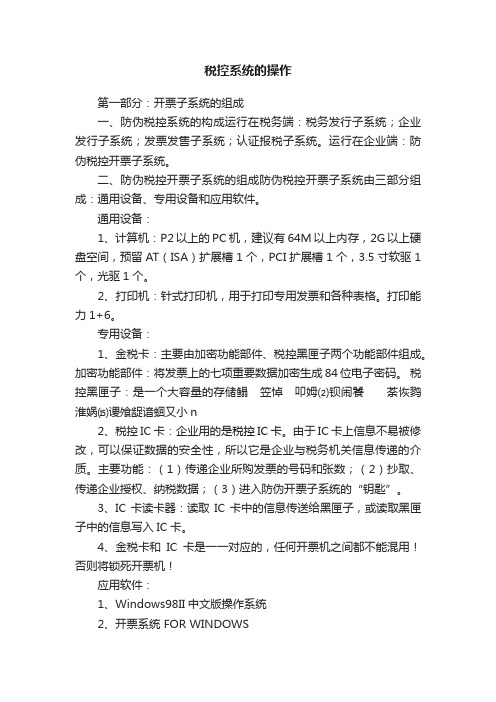
税控系统的操作第一部分:开票子系统的组成一、防伪税控系统的构成运行在税务端:税务发行子系统;企业发行子系统;发票发售子系统;认证报税子系统。
运行在企业端:防伪税控开票子系统。
二、防伪税控开票子系统的组成防伪税控开票子系统由三部分组成:通用设备、专用设备和应用软件。
通用设备:1、计算机:P2以上的PC机,建议有64M以上内存,2G以上硬盘空间,预留AT(ISA)扩展槽1个,PCI扩展槽1个,3.5寸软驱1个,光驱1个。
2、打印机:针式打印机,用于打印专用发票和各种表格。
打印能力1+6。
专用设备:1、金税卡:主要由加密功能部件、税控黑匣子两个功能部件组成。
加密功能部件:将发票上的七项重要数据加密生成84位电子密码。
税控黑匣子:是一个大容量的存储鳎笠悼叩姆⑵钡闹饕荼恢鹨淮娲⒂谡飧龊谙蛔又小n2、税控IC卡:企业用的是税控IC卡。
由于IC卡上信息不易被修改,可以保证数据的安全性,所以它是企业与税务机关信息传递的介质。
主要功能:(1)传递企业所购发票的号码和张数;(2)抄取、传递企业授权、纳税数据;(3)进入防伪开票子系统的“钥匙”。
3、IC卡读卡器:读取IC卡中的信息传送给黑匣子,或读取黑匣子中的信息写入IC卡。
4、金税卡和IC卡是一一对应的,任何开票机之间都不能混用!否则将锁死开票机!应用软件:1、Windows98II中文版操作系统2、开票系统 FOR WINDOWS三、防伪税控系统的安全要求1、发票、专用设备、IC卡分开保管,下班或不用时应锁入抽屉或保险柜。
2、防伪税控系统的通用设备要专机专用。
3、防伪税控系统的专用设备不能相互通用。
4、不允许携带设备外出开票。
5、开票系统由取得防伪税控资格证书的专人操作,若有人员变动应重新培训。
6、一旦发生发票或专用设备的丢失应立即向税务机关报告。
7、企业注销、减少分开票机后,所持两卡应及时返回给税务机关统一销毁。
8、严禁私自修改开票系统的各种数据库,严禁各种非法操作,一旦发现,必将严惩。
税控服务器管理系统操作介绍(IE6版)详述

填写分发份数,点击“
” 按钮,保持即可报税盘中的发票分发进入税控服务器和数据库。
Part 4 日常操作介绍
常用信息维护-发票管理-发票开具-抄报管理
【发票管理】- 网上领购
如该省开通了网上领购发票,待税局将发票推送至纳税人端,操作员可直接在系统中进行入库。 使用管理员登录系统点击”发票管理”-“网上领购”,点击“网上购票”标签页进入到网上购 票界面。
【浏览器设置】
首次登录系统前,需对浏览器做如下设置: 1. 以电脑管理员身份进入浏览器(建议浏览器以IE为核心,且版本为IE6以上),点击“工 具”-“Internet选项”-“安全”,将ActiveX控件和插件全部设为启用。
Part 3 开票准备工作
浏览器设置-控件安装-设置证书口令
【浏览器设置】
Part 2 数据初始化设置
【系统管理】- 实时上传测试
所有税控核心板全部维护完毕后,使用admin登录系统,点击【系统功能】-“上传测试”进入到 发票上传测试页面,可根据实际需要选择核心板,点击按钮进行测试,窗口会提示使用的配置以及是否 成功。
开票准备工作
Part 3 开票准备工作
浏览器设置-控件安装-设置证书口令
发票状态分为“分发中”、“待分发”两种状态,“待分发”状态可以进行发票领购操作。 点击“选择”在“领票服务”中输入需要领购的发票份数,点击“领购”,提示“操作成功”即可。
Part 4 日常操作介绍
常用信息维护-发票管理-发票开具-抄报管理
【发票管理】- 分给服务器终端
使用管理员登录系统点击”发票管理”-“分给服务器终端”,进入到发票分发界面,可将税控 服务器库中发票分给开票终端。
【系统管理】- 操作员管理 - 添加操作员
陕西省国税网上税务局_客户端操作手册V1

陕西省国家税务局网上税务局客户端操作手册版本 V1.0方欣科技有限公司2014-07修订历史记录目录1 引言 (5)1.1 目的 (5)1.2 范围 (5)1.3 参考资料 (5)1.4 术语和缩写词 (5)2 系统配置 (5)2.1 系统配置 (5)2.1.1 电脑终端环境 (5)2.1.2 网络带宽环境 (6)2.1.3 信息安全环境 (6)3 注意事项 (6)4 系统安装和登录 (6)4.1 VPN拨号软件安装 (6)4.2 网上税务局客户端软件安装 (7)4.3 纳税人登录 (11)4.3.1 VPN登录 (11)4.3.2 客户端登录 (12)5 功能操作 (13)5.1 我的首页 (13)5.1.1 办税日历 (14)5.1.2 下载专区 (14)5.1.3 办税指南 (15)5.1.4 办税地图 (15)5.1.5 场景服务 (16)5.2 我要申报 (16)5.2.1 现在申报 (17)5.2.1.1 填写申报表 (18)5.2.1.2 更新结果 (22)5.2.1.3 重置报表 (23)5.2.1.4 重新获取申报清册 (24)5.2.2 已申报查询 (27)5.2.2.1 条件查询 (27)5.2.2.2 作废 (28)5.2.3 申报作废 (29)5.2.3.1 作废 (29)5.2.4 注意事项 (29)5.3 我要缴税 (29)5.3.1 我要缴税 (30)5.3.1.1 更新欠税费信息 (31)5.3.1.2 发送扣款 (31)5.3.2 已缴税查询 (32)5.3.2.1 查询条件 (33)5.3.3 缴税信息查询 (34)5.3.3.1 查询条件 (35)5.3.4 注意事项 (36)5.4 设立登记 (37)5.5 我要办税 (38)5.5.1 填写申报表 (38)5.5.2 查看审批结果 (44)5.6 发票认证 (46)5.6.1 基础设置 (47)5.6.2 增值税专票扫描录入 (48)5.6.2.1 扫描录入 (48)5.6.2.2 保存录入结果 (49)5.6.2.3 “下一张”连续扫描编辑 (49)5.6.2.4 发送认证 (50)5.6.3 增值税专票认证管理 (51)5.6.3.1 刷新认证结果 (51)5.6.3.2 发送认证 (52)5.6.3.3 修改 (52)5.6.3.4 批量删除 (53)5.6.4 认证结果查询 (53)5.6.5 注意事项 (54)5.7 网络发票 (54)5.8 网上抄报税 (58)5.9 我要查询 (59)5.9.1 在线查询 (59)5.9.1.1 纳税人状态、资格查询 (59)5.9.1.2 发票流向信息查询 (60)5.9.1.3 发票真伪信息查询 (60)5.9.2 一户式查询 (61)5.10 收藏夹 (61)5.11 基础信息 (63)5.11.1 下载纳税人信息 (64)5.12 其他辅助功能 (65)5.12.1 一键检测 (65)1 引言1.1目的编写本使用说明的目的是充分叙述本系统的运行环境、所能实现的功能、如何操作本系统以及注意事项,以便使用者了解本系统的使用范围、使用方法和注意事项,并为系统的维护和更新提供必要的信息。
百望税控服务器管理系统操作介绍

您可以查看各种发票的报税 状态,并针对未报税的发票
历史查询,方便您监控企业 的税务合规状况。
采取相应的处理措施,确保 企业税务合规。
系统帮助与支持
在线帮助手册
系统提供了详细的在线操作手册,可帮 助用户快速了解各功能模块的使用方法 。手册内容清晰简洁,便于查阅和学习 。
专业技术支持
系统拥有专业的技术支持团队,随时待 命解答用户在使用过程中遇到的各种问 题,确保用户能顺利完成业务操作。
3 定制系统打印设置
4 管理系统日志数据
针对发票打印等场景,可以
系统会自动记录各项操作的
灵活配置打印机型号、纸张 规格、打印内容等参数,满 足企业的个性化需求。
日志数据,管理员可以对这 些日志进行查询、导出等操 作,为后续的数据分析和风
险控制提供支持。
系统日志查询
查看日志 1
查看系统操作记录
筛选条件 2
发票联机验真
1 实时核验真伪
2 减少手工核查
系统可以实时查询票据信息
通过系统自动化验证,大大
,验证发票是否为合法有效, 有效防范虚假发票风险。
减轻了手工核查的工作量, 提高了效率。
3 增强管理控制
4 提高工作准确性
系统记录了所有发票验真记 录,为企业管理提供了有力
自动化的验真过程,大大降 低了人为操作错误的风险。
合规性
系统严格遵守国家税务、 信息安全等相关法规,确保 业务运营合法合规。定期 进行审计检查,确保各项制 度和流程得到有效执行。
培训教育
为用户提供全面的安全培 训和教育,提高安全意识和 操作技能,降低人为因素带 来的风险。同时设置详细 的使用说明和在线帮助,方 便用户快速上手。
发票状态管理
陕西省国税网上税务局_客户端操作手册V1

陕西省国家税务局网上税务局操作手册版本 V1.0方欣科技有限公司2014-07修订历史记录目录1引言 (5)1.1目的 (5)1.2范围 (5)1.3参考资料 (5)1.4术语和缩写词 (5)2系统配置 (6)2.1系统配置 (6)2.1.1电脑终端环境 (6)2.1.2网络带宽环境 (6)2.1.3信息安全环境 (6)3注意事项 (6)4系统安装 (7)4.1VPN拨号软件安装 (7)4.2网上税务局客户端软件安装 (8)5系统登录 (11)5.1VPN拨号软件登陆 (11)5.2客户端登陆 (12)6功能操作 (14)6.1我的首页 (14)6.1.1办税日历 (15)6.1.2下载专区 (15)6.1.3办税指南 (15)6.1.4办税地图 (16)6.1.5场景服务 (16)6.2我要申报 (17)6.2.1现在申报 (18)6.2.1.1填写申报表 (18)6.2.1.2更新结果 (23)6.2.1.3重置报表 (23)6.2.1.4重新获取申报清册 (25)6.2.2已申报查询 (28)6.2.2.1条件查询 (28)6.2.2.2作废 (28)6.2.3申报作废 (29)6.2.3.1作废 (29)6.2.4注意事项 (29)6.3我要缴税 (30)6.3.1我要缴税 (30)6.3.1.1更新欠税费信息 (31)6.3.1.2发送扣款 (31)6.3.2已缴税查询 (32)6.3.2.1查询条件 (33)6.3.3缴税信息查询 (34)6.3.3.1查询条件 (35)6.3.4注意事项 (36)6.4设立登记 (37)6.5我要办税 (38)6.5.1填写申报表 (38)6.5.2查看审批结果 (43)6.6发票认证 (46)6.6.1基础设置 (47)6.6.2增值税专票扫描录入 (48)6.6.2.1扫描录入 (48)6.6.2.2保存录入结果 (49)6.6.2.3“下一张”连续扫描编辑 (49)6.6.2.4发送认证 (50)6.6.3增值税专票认证管理 (51)6.6.3.1刷新认证结果 (51)6.6.3.2发送认证 (52)6.6.3.3修改 (52)6.6.3.4批量删除 (53)6.6.4认证结果查询 (53)6.6.5注意事项 (54)6.7网络发票 (54)6.8网上抄报税 (55)6.9我要查询 (56)6.9.1在线查询 (56)6.9.1.1纳税人状态、资格查询 (56)6.9.1.2发票流向信息查询 (57)6.9.1.3发票真伪信息查询 (57)6.9.2一户式查询 (58)6.10收藏夹 (58)6.11基础信息 (60)6.11.1下载纳税人信息 (61)6.12其他辅助功能 (62)6.12.1一键检测 (62)1 引言1.1目的编写本使用说明的目的是充分叙述本系统的运行环境、所能实现的功能、如何操作本系统以及注意事项,以便使用者了解本系统的使用范围、使用方法和注意事项,并为系统的维护和更新提供必要的信息。
税务系统用户操作手册

税务报告
提供集团税负统计分析报告分析结果统计和导出、差异情况说明填报、查看功能
领导驾驶舱
以动态图表的方式呈现各种关键指标,以提供决策支持。
主要提供分经营单位、分行业、分地区纳税结构分析、下级单位纳税总额比重、应纳税总额与营业收入总额对比分析,纳税预测、税负预警、比较分析、趋势分析,方便从宏观角度随时掌握、监控各种关键指标,分析税务的整体走势;
14.3
系统中分为三类用户:基层企业填报用户、经营单位汇总户、服务器用户。目前系统中默认赋予了固定的权限,将来根据集团需要设置的各级用户权限,配置不同用户的固定权限,供选择。
【名称解释】
组织机构常以机构或公司名称命名,而用户多以具体的操作者姓名命名,将资源和权限灵活分配到个人,能高效有序的管理整个系统。
(6)数据汇总
(7)锁定数据
14.
【功能说明】
一级经营单位首要的工作就是管理和维护组织机构;涉及到管理架构上下级关系调整,以及新增机构,都将涉及到组织机构的调整。
只有一级经营单位为下级设置了相应机构、用户,并分配了相应的权限,下级单位才能登录系统进行相应的操作。
【操作说明】
登录后,一级经营单位可以管辖本级及下级组织机构,添加用户、分配权限。
系统可根据分行业经验值税负预警浮动范围+15%,找出存在异常的行业、利润中心、企业,支持层层钻取至企业详细信息。
综合分析
主要包括趋势分析、纳税预测、报表输出、即席分析、我的收藏夹、文档库。其中:报表输出包括
(1)重点税源企业税收表:各企业填报后,可通过系统导出重点税源企业税收表为excel文件,将相关数据复制粘贴至TRAS系统相应的报表任务中。
税控系统基本操作流程
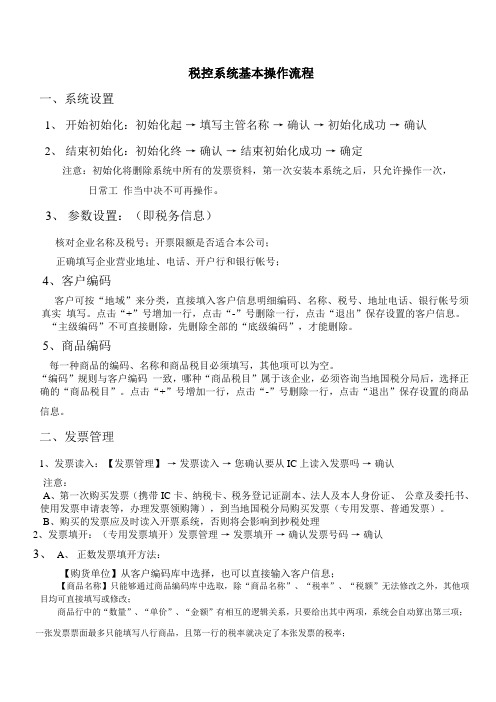
税控系统基本操作流程一、系统设置1、开始初始化:初始化起→填写主管名称→确认→初始化成功→确认2、结束初始化:初始化终→确认→结束初始化成功→确定注意:初始化将删除系统中所有的发票资料,第一次安装本系统之后,只允许操作一次,日常工作当中决不可再操作。
3、参数设置:(即税务信息)核对企业名称及税号;开票限额是否适合本公司;正确填写企业营业地址、电话、开户行和银行帐号;4、客户编码客户可按“地域”来分类,直接填入客户信息明细编码、名称、税号、地址电话、银行帐号须真实填写。
点击“+”号增加一行,点击“-”号删除一行,点击“退出”保存设置的客户信息。
“主级编码”不可直接删除,先删除全部的“底级编码”,才能删除。
5、商品编码每一种商品的编码、名称和商品税目必须填写,其他项可以为空。
“编码”规则与客户编码一致,哪种“商品税目”属于该企业,必须咨询当地国税分局后,选择正确的“商品税目”。
点击“+”号增加一行,点击“-”号删除一行,点击“退出”保存设置的商品信息。
二、发票管理1、发票读入:【发票管理】→发票读入→您确认要从IC上读入发票吗→确认注意:A、第一次购买发票(携带IC卡、纳税卡、税务登记证副本、法人及本人身份证、公章及委托书、使用发票申请表等,办理发票领购簿),到当地国税分局购买发票(专用发票、普通发票)。
B、购买的发票应及时读入开票系统,否则将会影响到抄税处理2、发票填开:(专用发票填开)发票管理→发票填开→确认发票号码→确认3、A、正数发票填开方法:【购货单位】从客户编码库中选择,也可以直接输入客户信息;【商品名称】只能够通过商品编码库中选取,除“商品名称”、“税率”、“税额”无法修改之外,其他项目均可直接填写或修改;商品行中的“数量”、“单价”、“金额”有相互的逻辑关系,只要给出其中两项,系统会自动算出第三项;一张发票票面最多只能填写八行商品,且第一行的税率就决定了本张发票的税率;【打印】该按钮包括两个功能,即“保存”和“打印”。
深科技税控网上报税用户使用手册
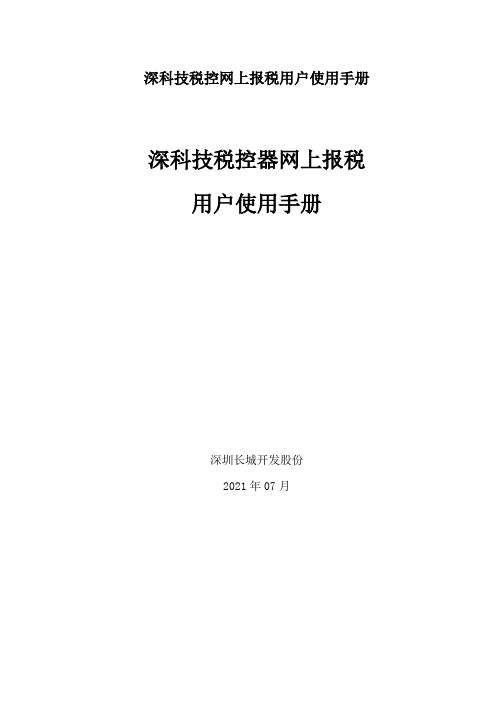
深科技税控网上报税用户使用手册深科技税控器网上报税用户使用手册深圳长城开发股份2021年07月目录1开票软件报税 --------------------------------------------------------------------------------------------------- 41.1用户卡报税--------------------------------------------------------------------------------------------------- 41.2U盘报税------------------------------------------------------------------------------------------------------- 61.3网络报税 ------------------------------------------------------------------------------------------------------ 71.3.1功能说明 ---------------------------------------------------------------------------------------------- 71.3.2操作说明 ---------------------------------------------------------------------------------------------- 7 2报送数据推送税局------------------------------------------------------------------------------------------- 102.1登陆税局系统---------------------------------------------------------------------------------------------- 102.2用户卡报送发票明细数据----------------------------------------------------------------------------- 112.3U盘报送发票明细数据--------------------------------------------------------------------------------- 142.3.1功能说明 -------------------------------------------------------------------------------------------- 142.3.2操作说明 -------------------------------------------------------------------------------------------- 14 3监控信息回送 ------------------------------------------------------------------------------------------------- 183.1.1清空用户卡数据 ---------------------------------------------------------------------------------- 183.1.2用户卡监控信息回写---------------------------------------------------------------------------- 193.1.3网络回写监控信息------------------------------------------------------------------------------- 20 4网上报税设备检测------------------------------------------------------------------------------------------- 204.1功能说明 ---------------------------------------------------------------------------------------------------- 204.2操作说明 ---------------------------------------------------------------------------------------------------- 20 5网上报税插件下载------------------------------------------------------------------------------------------- 225.1功能说明 ---------------------------------------------------------------------------------------------------- 225.2操作说明 ---------------------------------------------------------------------------------------------------- 22 6U盘隔离器 ----------------------------------------------------------------------------------------------------- 236.1 功能说明: ------------------------------------------------------------------------------------------------ 236.2 操作说明 --------------------------------------------------------------------------------------------------- 237附件--------------------------------------------------------------------------------------------------------------- 281开票软件报税1.1用户卡报税1.1.1、功能说明:纳税人使用用户卡在报送汇总数据的同时报送发票明细数据;用户卡最多只能储备100笔发票明细,只适合每次报票量较少的纳税人。
税务系统操作指南(3篇)
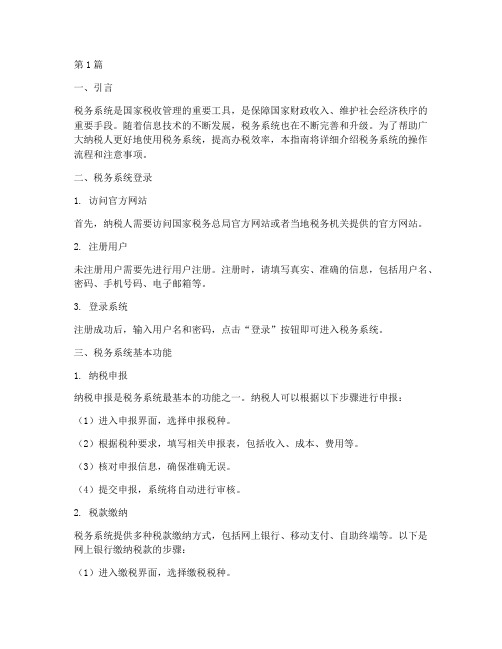
第1篇一、引言税务系统是国家税收管理的重要工具,是保障国家财政收入、维护社会经济秩序的重要手段。
随着信息技术的不断发展,税务系统也在不断完善和升级。
为了帮助广大纳税人更好地使用税务系统,提高办税效率,本指南将详细介绍税务系统的操作流程和注意事项。
二、税务系统登录1. 访问官方网站首先,纳税人需要访问国家税务总局官方网站或者当地税务机关提供的官方网站。
2. 注册用户未注册用户需要先进行用户注册。
注册时,请填写真实、准确的信息,包括用户名、密码、手机号码、电子邮箱等。
3. 登录系统注册成功后,输入用户名和密码,点击“登录”按钮即可进入税务系统。
三、税务系统基本功能1. 纳税申报纳税申报是税务系统最基本的功能之一。
纳税人可以根据以下步骤进行申报:(1)进入申报界面,选择申报税种。
(2)根据税种要求,填写相关申报表,包括收入、成本、费用等。
(3)核对申报信息,确保准确无误。
(4)提交申报,系统将自动进行审核。
2. 税款缴纳税务系统提供多种税款缴纳方式,包括网上银行、移动支付、自助终端等。
以下是网上银行缴纳税款的步骤:(1)进入缴税界面,选择缴税税种。
(2)填写缴税金额、缴税日期等信息。
(3)选择支付方式,如网上银行。
(4)根据提示完成支付。
3. 税收优惠税务系统提供税收优惠政策查询功能,纳税人可以查询到自己符合的税收优惠政策,并按照要求申请享受。
4. 税收咨询税务系统设有税收咨询功能,纳税人可以在线咨询税收政策、办税流程等问题。
5. 税收信息查询纳税人可以通过税务系统查询自己的税收信息,包括纳税记录、发票开具情况等。
四、税务系统操作注意事项1. 保密信息在使用税务系统时,请注意保护个人和企业的保密信息,如身份证号码、银行账户等。
2. 修改密码定期修改税务系统登录密码,确保账户安全。
3. 账户安全如有可疑操作,请及时修改密码或联系税务机关处理。
4. 数据备份定期备份税务系统中的重要数据,以防数据丢失。
5. 操作规范按照税务机关的要求,规范使用税务系统,不得进行非法操作。
财务系统操作手册

第一章客户端安装GS5.0采用客户端的登陆方式。
所以,首先要对客户端进行安装。
安装步骤如下:1.1设置浏览器在工具——Internet选项里设置IE可信站点,选择安全—可信站点,点击站点。
填写财务软件服务器地址,点击添加。
对该区域中的所有站点要求服务器验证前面的勾不要勾上,点击关闭。
然后点击自定义级别,把关于ActiveX的选项都选成启用,确定退出。
1.2安装客户端访问应用服务器的网址http:// /cwbase。
出现以下界面:点击测试网速,若出现3颗星以上,则可以使用在线安装。
若5颗星可以在线完整安装。
否则请使用下载安装。
使用在线完整安装。
点击后自动进行安装。
浏览器中出现如下界面时,表示已完成安装:此时可以关掉浏览器,桌面上会出现客户端的启动图标:双击启动客户端,选择实例名、日期,填写用户密码进入。
1.3登录软件安装好客户端后,显示如下界面(如图)高级图1.3.1、设置服务器地址操作方法:1)点击图中所示窗口中的按钮【高级】,显示如图1.1.2界面。
图2) 点击图中所示窗口的按钮【设置服务器地址】,显示图1.1.3的界面。
图3)如果这里没有服务器地址和客户端目录,则输入;如果有,直接点击确定。
注意:安装GS5.0财务软件客户端后,只有首次登陆需要设置服务器地址,在服务器地址不变情况下,以后登陆不需要再重新设置服务器地址。
、用户登陆设置完服务器地址后,显示如下界面(图)图1.2.1【用户】【密码】输入密码【业务日期】默认为系统日期。
可以修改,修改方法有两种:方式一:在填写处直接修改方式二:单击,选择要输入的日期。
图1.2.2、用户修改密码点击修改密码按钮,出现如图1.2.2所示的窗口修改密码图1.2.1图注意:口令设置要求为至少6位。
首位可以是字母,也可以是数字。
、切换岗位1、用户与岗位用户:在本系统中指的是登陆系统的账号。
用户与岗位相关联。
岗位:岗位是确定工作职责的,一个用户可以对应一个岗位,也可以对应多个岗位。
【课件】税控服务器管理系统介绍-PPT课件

docin/sundae_meng
浏览器设置-控件安装-设置证书口令 【浏览器设置】
首次登录系统前,需对浏览器做如下设置: 1. 以电脑管理员身份进入浏览器(建议浏览器以IE为核心,且版本为IE6以上),点击“工
具”-“Internet选项”-“安全”,将ActiveX控件和插件全部设为启用。
注意:只能抄报当期数据,跨月数据需要大厅抄报
docin/sundae_meng
二级管理员(财务管理员)
【抄报管理】- 抄报与反写结果查询
使用财务管理员登录系统,点击“抄报管理”-“抄报与反写结果查询”,进入结果查询界面。 可以查询报税盘反写与网上抄报
【发票管理】- 网上领购
如该省开通了网上领购发票,待税局将发票推送至纳税人端,操作员可直接在系统中进行入库。 使用财务管理员登录系统点击”发票管理”-“网上领购”,点击“网上购票”标签页进入到网
上购票界面。
发票状态分为“分发中”、“待分发”两种状态,“待分发”状态可以进行发票领购操作。
点击“选择”在“领票服务”中输入需要领购的发票份数,点击“领购”,提示“操作成功”即可。
docin/sundae_meng
二级管理员(财务管理员)
【发票管理】- 分给服务器终端
使用财务管理员登录系统点击”发票管理”-“分给服务器终端”,进入到发票分发界面,可将 税控服务器库中发票分给开票终端。 选择需要分发的发票类型,点击“ 保存即可。 ” 按钮,填写分发份数,选择对应“开票终端”
docin/sundae_meng
输入报税盘口令,选择需要抄报的发票类型,点击“更新监控数据”,提示操作成功即可。
docin/sundae_meng
二级管理员(财务管理员)
税控使用方法
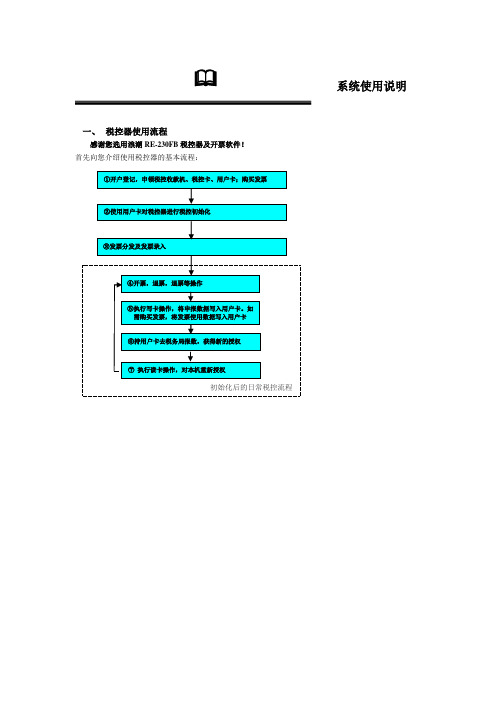
系统使用说明一、税控器使用流程感谢您选用浪潮RE-230FB税控器及开票软件!首先向您介绍使用税控器的基本流程:二、 系统启动a ) 双击桌面上的“浪潮税控开票软件”快捷方式,或依次单击菜单“开始”→“程序”→“浪潮税控开票软件”,启动程序,以相应权限凭密码登录(初次登录系统管理员缺省密码为:SYSTEM )。
b ) 正确登录完成后您将看到如下开票软件主窗口:三、 系统设置1串口设置 功能描述当税控器与计算机连接串口不是开票软件当前设置的串口号时,开票软件系统启动,连接税控器失败的情况下,会出现错误提示。
按“确定”后,显示如图:在确认税控器连接计算机正常,且税控器电源打开的情况下,按“重试”按钮,系统检测通过后,会自动转到主菜单窗口;否则,系统继续提示错误信息,此时,用户只能按“忽略”关闭错误信息窗口,通过主菜单的“系统设置”→“串口设置”模块,设置正确的串口号。
操作流程软件运行后,默认的是通过计算机的串口COM1进行通信。
如果采用其他串口,就必须进行“系统设置→串口设置”操作,选中串口。
2经营项目信息查询 功能描述通过该功能可查询经营项目信息,如税种索引号、税率等信息。
操作流程单击系统主菜单“系统设置”→“经营项目信息查询”,打开经营税种税目信息查询窗口。
如下图所示:3申报方式设置 功能描述利用该功能,可设置日交易和发票明细申报时所需要的介质。
同时,还可以设置按自然月申报过程中申报的截止日期。
操作流程a ) 单击系统主菜单“系统设置”→“申报方式设置”,弹出如下窗口:b ) 选择日交易和发票明细申报时所需要的介质,系统默认用用户卡报送方式进行申报。
c ) 选择按自然月申报中的申报截止日期方式,如果选择“指定一天”,则要在后面的选择框中选择1-28中一天。
d ) 点击“确定”按钮后,系统弹出成功提示窗体。
4操作员权限设置为保证开票软件及其信息数据的安全,软件系统管理员可以对操作员进行相应的管理和权限设定,依次点击“系统设置”→“操作员权限设置”,打开操作员管理窗口(如下图所示)。
税控网上报数系统用户手册(税控用户端)

税控网上报数系统用户手册青岛市地方税务局山东浪潮齐鲁软件产业股份有限公司二○一○年三月“税控网上报数系统”是为纳税人便捷报送税控发票数据而开发的一套网络信息系统。
税控数据报数期内,税控用户使用用户卡和U 盘在税控收款机上抄报数据,通过因特网报送税控数据,报送成功后系统自动将下次的监控数据回传到用户卡中。
该操作简单方便,纳税人足不出户就可完成税控数据报送。
下面介绍“税控网上报数系统”(税控用户端)操作流程。
一、报数前的准备1、用户注册税控用户在进行网上报数前需到主管税务机关办理互联网用户注册认证,提交纳税人识别号、绑定的手机号码、手机持有人姓名、身份证号码;主管税务机关在青岛地税综合业务平台为税控用户注册,注册成功后系统会提示纳税人的用户编号,即绑定的手机号码。
内网登陆地址:http://140.24.20.198/Webroot。
税控用户注册成功后需拨打青岛儒商信息技术有限公司服务电话85919292开通税控网上报数功能,税控网上报数系统的初始登录密码为6个8,纳税人可自行进行修改,不论一个识别号注册几个手机号码,登录时只有一个密码。
登陆税控网上报数系统需要输入验证码,验证码从地税短信平台获取。
地税短信平台支持山东地区的中国移动、中国联通和中国电信的手机短信发送(系统暂不支持中国联通186号段的手机短信发送)。
移动手机用户未加入青岛地税短信服务号码106353212366的,需编辑短信7777发送到106353212366(短信费0.1元,接收106353212366的任何短信都是免费的),方可接收到系统发送的短信验证码。
2、所需设备网上报数需要计算机、用户卡、U盘以及读卡器。
网上报数时要确保用户卡和U盘均正确连接到计算机,其中用户卡需要配备专用的读卡器。
3、设置受信任站点打开IE浏览器,选择"工具"->Intenet选项:打开以后,进入"安全" ,点中"受信任的站点",再点击"站点"按钮:打开受信任站点设置界面,输入"",点击右边的添加按钮:完成添加信任站点,点"确定"按钮,完成设置,设置完成后需要将受信任的站点的自定义级别设为低。
纳税端办税平台发票管理系统操作手册

纳税端办税平台发票管理系统操作手册大连市地方税务局2012.02目录第一章系统安装说明 (3)1.1系统安装说明 (3)1.1.1系统安装 (3)第二章系统登录 (6)2.1系统登录 (6)2.1.1系统登录 (6)第三章网络发票 (8)3.1系统功能 (8)3.1.1客户维护 (8)3.1.2发票调配 (13)3.1.3库存预警参数配置 (15)3.1.4离线开票数据上传 (17)3.1.5用户开票行业设置 (18)3.2发票管理 (19)3.2.1发票开具 (19)3.2.2.发票作废 (28)3.2.3发票冲正 (31)3.2.4冲正撤销 (34)3.2.5发票补打 (37)3.2.6库存预警 (40)3.2.7应急发票开具 (40)3.2.8应急发票作废 (47)3.3房源管理 (50)3.3.1房源信息登记 (50)3.4简易登记 (52)3.4.1新增简易项目登记 (52)3.4.2变更简易项目登记 (52)3.4.3删除简易项目登记 (54)3.5发票查询 (55)3.5.1真伪查询 (55)3.5.2查询发票开具明细 (57)3.5.3查询发票开具汇总 (59)3.5.4查询发票领购情况 (61)3.5.5查询发票库存情况 (62)第四章查询统计 (64)4.1基本信息 (64)4.1.1发票管理信息 (64)第五章大厅功能 (65)5.1权限管理 (65)5.2密码修改 (67)5.3系统更新 (69)5.4聊天记录 (70)5.5下载中心 (71)5.6人员设置 (73)5.7知识库 (75)第一章系统安装说明1.1系统安装说明1.1.1系统安装◆业务简述:“大连市地方税务局纳税端办税平台”安装操作说明◆功能操作:1、岗位权限:纳税人2、功能入口:启动安装程序3、操作步骤:1)双击“纳税端办税平台.msi文件”,弹出如下对话框单击【下一步】进行安装若已经安装了一个版本,双击安装文件,则弹出如下对话框请到“控制面板”中“添加/删除程序“删除该产品现有版本。
税控装置管理系统操作手册
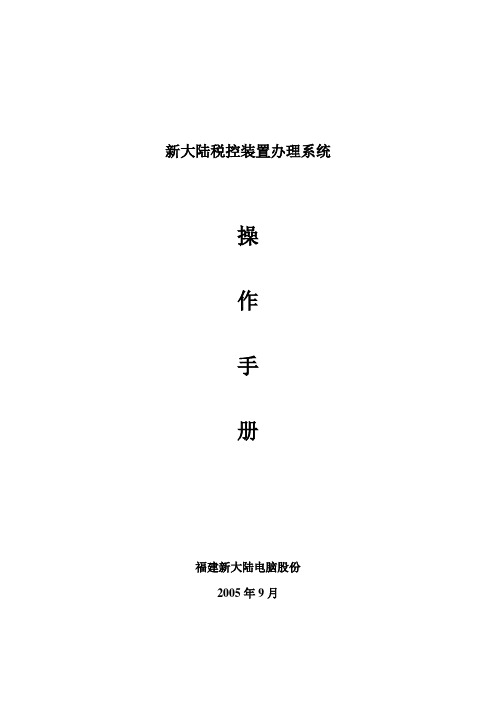
新大陆税控装置办理系统操作手册福建新大陆电脑股份2005年9月目录1概述 (4)2运行环境筹办 (4)数据库的成立 (4)数据库备份 (6)配置文件说明 .......................................................................................... 错误!未定义书签。
3功能模块图.. (9)4主要操作流程 (10)5操作说明 (10)操作员登录 (10)信息录入 (11)纳税人信息办理 (12)税务机关信息维护 (13)税种税目工程维护 (13)税控装置登记 (15)发票类型办理 (16)5.3发卡办理 (17)IC卡发卡 (17)税种税目索引文件办理 (18)IC卡读卡验证 (19)发票办理 (20)发票录入〔暂未实现〕 (20)发票领购 (20)发票缴销 (21)发票验证〔暂未实现〕 (22)申报办理 (22)正常申报 (22)发票明细报税 (23)长途MODEM报税〔暂未实现〕 (24)网上报税〔暂未实现〕 (24)终端采集报税〔暂未实现〕 (25)稽查办理 (25)发稽查卡 (25)读稽查卡 (26)长途MODEM稽查〔暂未实现〕 ................................................ 错误!未定义书签。
5.6.4终端采集稽查〔暂未实现〕 ......................................................... 错误!未定义书签。
查询统计 (27)纳税人信息查询 (27)收款机信息查询 (28)发票使用情况查询 (28)申报情况查询 (29)稽查数据查询 (31)系统维护 (32)系统设置 (32)员工信息维护 (33)代码维护 (34)密钥办理 (36)卡的解锁 (36)发票验证及抽奖〔暂未实现〕 (36)系统接口〔暂未实现〕 (36)1概述新大陆税控装置办理系统是以税控收款机国家GB18240系列尺度为依据而设计开发的,对税控装置的使用提供全面的撑持与办理。
- 1、下载文档前请自行甄别文档内容的完整性,平台不提供额外的编辑、内容补充、找答案等附加服务。
- 2、"仅部分预览"的文档,不可在线预览部分如存在完整性等问题,可反馈申请退款(可完整预览的文档不适用该条件!)。
- 3、如文档侵犯您的权益,请联系客服反馈,我们会尽快为您处理(人工客服工作时间:9:00-18:30)。
税控服务器管理系统操作手册2016年6月目录1引言 (2)1.1 编写目的 (2)2 功能分配 (2)3 功能模块详细介绍 (3)3.1 登录税控服务器管理系统 (4)3.2 发票管理 (5)3.2.1网上领票 (5)3.2.2发票分发 (6)3.2.2.1 分给服务器终端 (6)3.2.2.2 分发记录 (8)3.2.3发票回收 (8)3.2.3.1 开票端回收 (8)3.2.3.2 回收记录 (9)3.3 增值税普通发票(电子票) (10)3.3.1发票查询 (10)3.4 抄报管理 (11)3.4.1报税盘抄报数据 (11)3.4.2报税盘更新监控 (12)3.4.3控件下载 (12)3.4.4网上抄报 (18)3.4.5抄报与返写结果查询 (18)3.5 报税盘管理 (19)3.5.1报税盘发票分发 (19)3.5.2报税盘发票回收 (20)3.5.3报税盘时钟校准 (21)3.6 申报管理 (22)3.6.1申报查询 (22)3.7 系统管理 (24)3.7.1修改密码 (24)3.8 服务器信息 (25)3.8.1服务器基本信息 (25)3.8.2监控管理数据 (25)3.8.3税种税目信息 (26)3.8.4发票领购信息 (26)1引言1.1编写目的本手册的目的在于告知财会人员如何正确、有效地使用税控服务器管理系统(以下简称本系统)。
2功能分配各地市财会人员操作本系统,功能分配如下:3功能模块详细介绍税控服务器的所有功能都通过税控服务器管理系统进行展示。
财会人员常用功能包括发票导入、发票回收、抄报。
✓发票导入✓发票回收✓抄报3.1登录税控服务器管理系统[第一步]正确连接税控服务器管理系统应用(IP:端口号/SKServer).[第二步]使用用户名,登录口令,进入税控服务器管理系统欢迎页面,如图所示。
注:初始用户第一次登录系统必须修改口令。
3.2发票管理3.2.1网上领票1功能描述企业把税局后台系统推送的发票信息通过网络直接领购到税控服务器中。
2操作步骤【第一步】点击“发票管理/网上领票”菜单项,如下图:【第二步]】点击“待分发”状态的发票信息行,在“领票服务”中自动出现该发票类型的发票类型代码、发票代码、起始号码,输入需要领购的“发票份数”,会自动算出终止号码,点击“领购”,提示“操作成功”即可。
可以进行多次领购。
注:发票状态分为“分发中”、“待分发”两种状态,“待分发”状态可以进行发票领购操作;“分发中”状态表示在领购过程中领购失败,“分发中”状态不可以继续领购。
3.2.2发票分发把税控服务器中的发票分发给开票终端。
3.2.2.1分给服务器终端1功能描述开票终端负责具体开票操作,把税控服务器中的发票分发给开票终端并进行相应的分发记录。
2操作步骤【第一步】点击“分给开票终端”,选择“发票类型”可获得该种发票的信息,包括发票代码、起始号码、终止号码、发票份数、领购日期。
【第二步】点击“发票分发”按钮,输入“发票份数”,点击“请选择开票终端”的下拉菜单选择要分发的开票终端,点击“提交”按钮即可分发成功。
点击“关闭”按钮即可取消操作,如图所示:3.2.2.2分发记录1功能描述查看发票的分发信息。
2操作步骤【第一步】选择“发票类型”可获得该种发票的分发信息,包括开票点代码、发票代码、起始号码、终止号码、份数、操作员和分发日期等信息。
也可在“开票点代码”、“操作员”和“分发日期”中输入相应信息进行快速查询。
3.2.3发票回收3.2.3.1开票端回收1功能描述把开票终端未开具的空白发票回收至税控服务器。
利用此功能完成发票信息收回至税控服务器的操作。
其中本账号的管理员只能收回由他分出去的发票,而且只能整段回收发票,不能分段回收。
2操作步骤【第一步】点击“开票终端回收”。
显示可以收回的发票段的信息,包括开票终端、发票代码、起始号码、终止号码、发票份数、剩余份数、领购日期。
【第二步】选择要回收的“发票类型”和“开票终端”,点击“回收”按钮,会弹出一个提示对话框,点击“确定”即可回收成功。
3.2.3.2回收记录1功能描述查看发票信息的回收记录。
2操作步骤【第一步】选择“发票类型”可获得该种发票的回收信息,包括开票点/管理员代码、发票代码、起始号码、终止号码、份数、操作员和分发日期等信息。
也可在“开票点/管理员代码”、“操作员”和“分发日期”中输入相应信息进行快速查询。
3.3增值税普通发票(电子票)3.3.1发票查询1.功能描述查询发票明细。
2.操作步骤根据发票代码、发票号码、开票起始日期、开票终止日期、最小合计金额、最大合计金额、发票状态(电子发票状态只有正数、负数)、开票人,其中,带“*”为必填项,输入对应项内容,点击【查询】即可,如下图。
查询结果以列表形式展现。
列表项包括序号、开票日期、发票代码、发票号码、合计金额、税额、价税合计、发票状态、清单、发票标志、购方单位名称、购货单位代码等项。
在列表下方会自动统计实际发票张数、正数金额、负数金额等。
3.4抄报管理3.4.1报税盘抄报数据1功能描述“抄报数据”主要是纳税人将税控盘设备中本期或上期的各种发票明细与统计数据形成抄报数据抄到报税盘中,并使用报税盘到税务局抄报纳税。
抄报数据只能使用报税盘,税控服务器不支持税务大厅抄税。
2操作步骤[第一步]点击“抄报管理”下的“报税盘抄报数据”后会出现抄报数据界面,输入报税盘口令,点击“抄报数据”按钮,如下图:注:企业抄税分征期正常抄税及非征期抄税两种情况:1.征期抄税:指正常情况下,每月1日-15日例征期内使用报税盘抄取企业开票数据进行报税成为征期抄税,但节假日根据假期天数顺延。
比如:如果企业上月没有进行过非征期报税,则征期抄税抄取的是上月1日至月底完整一个月数据,如果企业上月进行过非征期抄税,则征期抄税抄取的是上月最后一个非征期抄税日(包括抄税日)至月底的开票数据。
2.非征期抄税:指在正常征期抄税后,企业由于其他原因随时进行的其它抄报税。
比如:如果企业在5日进行了征期抄税,则10日再次抄税,即使在15日开票截止日前,也称为非征期抄税。
企业进行第一次非征期抄税,抄取自本月1日起至抄税日前一天的开票数据,第二次非征期抄税,抄取自第一次非征期抄税日至第二次非征期抄税日前一天的开票数据,依次类推。
征期抄税、非征期抄税操作方法完全相同,正常抄税情况下,都是利用“抄报管理/抄报数据”菜单功能完成,系统会自动区分是征期抄税还是非征期抄税,并在提示信息框中给出明确提示。
3.4.2报税盘更新监控1功能描述企业拿报税盘到税务端进行报税,报税成功后,写入下期“数据报送起始时间”、“数据报税截止时间”、“开票截止日期”等内容,通过更新监控管理信息,将该信息读入税控服务器中。
2操作步骤[第一步]点击“抄报管理”下的“报税盘更新监控”后会出现更新监控数据界面,输入报税盘口令,点击“更新监控数据”按钮即可将新的监控数据写入税控服务器中。
如下图:3.4.3控件下载1功能描述该控件为操作报税盘时读取信息的必要支撑,系统中涉及到报税盘操作时必须完成该控件的安装。
2操作步骤[第一步]点击“抄报管理”下的“控件下载”出现控件下载界面,如下图:[第二步]点击下载,如下图。
[第三步]点击上图中的“保存”按钮,选择保存路径,下载完成后,会看到一个名为“SKZJJK.exe”的安装文件。
如下图。
【注】安装前需要先对浏览器进行设置。
浏览器请选择IE8以上版本及以IE为核心的浏览器。
1、打开浏览器,点击浏览器右上角的“工具”(IE9以上点击齿轮图标)-“Internet 选项”2、弹出“Internet选项”对话框,选择“安全”选项卡3、点击“受信任的站点”,再点击“站点”。
4、如下图,取消“对该区域中的所有站点要求服务器验证(https:)”复选框,点击“添加”,将税控管理系统地址http://IP添加到受信任网站列表中,点击“关闭”。
5、点击“Internet选项”-“安全”-“受信任的站点”下的“自定义级别”。
6、将“ActiveX控件和插件”下的“ActiveX控件自动提示”、“对标记为可安全执行脚本的ActiveX控件执行脚本”、“对未标记为可安全执行脚本的ActiveX控件执行脚本”、“下载未签名的ActiveX控件”、“下载已签名的ActiveX控件”、“允许运行以前未使用的ActiveX控件而不提示”、“运行ActiveX控件和插件”都选择启用,再点击“确定”关闭菜单。
以上即完成浏览器的设置工作。
【第四步】浏览器设置完成后,安装应用程序。
安装控件前请关闭浏览器和其他软件。
双击下载的文件,安装过程中,点击“下一步”直到提示安装完成。
【第五步】安装完成后,重新登录系统。
1、打开浏览器(WIN7和WIN8用户请右键点击浏览器图标,选择“以管理员身份运行”)。
2、打开税控管理系统登录页面,将浏览器模式改成“兼容模式”:IE8点击地址栏右侧的兼容性视图切换图标;IE9以上版本用户点击齿轮图标(工具),点击兼容性视图设置,将税控管理系统地址添加到兼容性视图列表中。
3、输入帐号密码登录,点击“报税盘发票分发”,出现如下界面即控件安装正常。
注:若安装不成功,请检查浏览器的选择与设置。
若无误,再重新下载安装。
3.4.4网上抄报1功能描述纳税人通过互联网进行发票抄报和反写操作。
2操作步骤[第一步]点击“抄报管理/网上抄报”下的“汇总抄报”,上报上月汇总发票数据,抄报成功后,点击“监控回传”更新监控数据。
【备注】开票截止时间:能够开具发票的最后时间,过了开票截止时间后不能再开具发票。
报送起始日期:当前软件抄送起始日期。
报税截止日期:当前软件抄送终止日期。
最新报税日期:距今最近一次报税的时间。
监控回传的作用:刷新开票截止时间、报税起始日期、报税截止日期、最新报税日期。
3.4.5抄报与返写结果查询1功能描述查看反写的监控数据信息。
2操作步骤【第一步】点击【抄报管理】/【抄报与返写结果查询】”,设置抄报与反写类型、发票类型,点击查询即可看到反写的监控数据信息,如图所示:3.5报税盘管理3.5.1报税盘发票分发1功能描述将报税盘插入到税控服务器管理系统所在的PC电脑上,企业将报税盘中的发票数据,分发至税控服务器和数据库中。
2操作步骤[第一步]在税控服务器管理系统所在的PC电脑上插入与纳税人识别号一致的报税盘。
单击【报税盘管理】→【报税盘发票分发】,输入报税盘口令(默认为88888888),发票类型选择“增值税普通发票(电子)(026)”,单击报税盘发票查询按钮,弹出如下图所示的发票信息页面。
【第二步】输入分发份数点击“”分发按钮,弹出确认框,点击“确定”进行发票分发,点击“取消”按钮即可取消操作。
3.5.2报税盘发票回收1功能描述将税控服务器中的剩余空白发票直接回收到报税盘中。
